Como gerar a build e instalar o certificado de distribuição em computadores MAC
Aqui você verá como realizar a build do app e também como fazer a instalação do certificado de distribuição em computadores Mac.
1º PASSO
Os arquivos necessários para gerar a build são: .mobileprovision (Por aplicativo) e certificado .p12 (Único para todas as aplicações GovBr).
2º PASSO
Se estiver em um arquivo Zip, extraia esses arquivos.
3º PASSO
O primeiro a ser instalado deve ser o .p12 que pode ser na sessão login. Quando solicitar a senha, informe o código enviado, com o certificado e o profile de distribuição, por e-mail pela equipe de gestão de apps da SGD.
4º PASSO
Clicar em Ok.
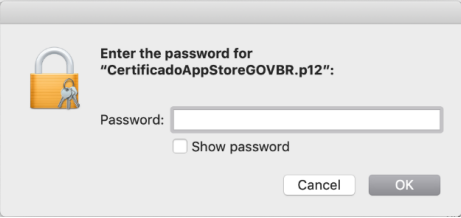
5º PASSO
Para atestar que o .p12 está corretamente instalado, a seguinte linha deve aparecer no KeyChain:

6º PASSO
Com o .p12 instalado, abra o xCode e em "Signing & Capabilities", desabilite a opção "Automatically manage signing", escolha o certificado do Governo do Brasil, ficando assim selecionado o Team "Governo do Brasil" por fim selecione o Provision Profile recebido, clicando no seletor e escolhendo a opção "Import Profile".

7º PASSO
Feito isso, aguarde o xCode indexar todos os dados e selecione a opção "Product" -> "Archive", o processo pode demorar em torno de 10 minutos dependendo da máquina.
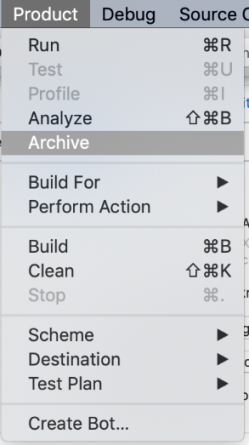
8º PASSO
Finalizado o "Archive" a janela do "Organizer" será aberta com o seu build, se a tela não aparecer, é possível abrir em "Window" -> "Organizer".

9º PASSO
Selecione o build e toque em "Distribute App".

10º PASSO
O Certificado permite apenas distribuições dentro da Apple, portanto apenas as opções "App Store Connect" e "Development" ficam passíveis de rodar. Selecione "App Store Connect".
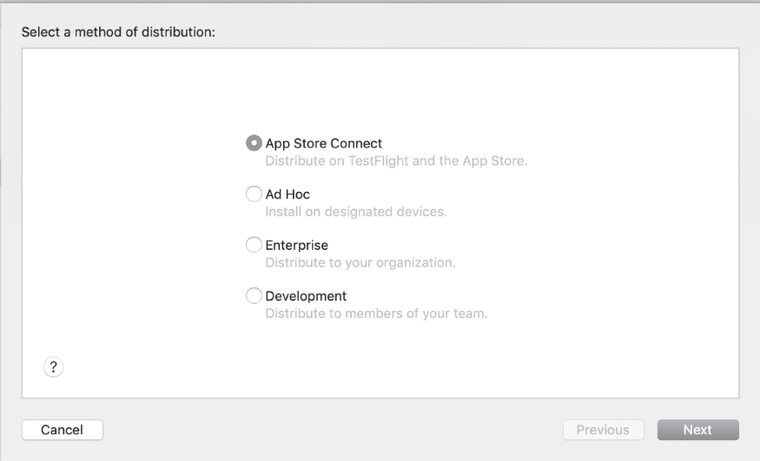
11º PASSO
Selecione a opção "Upload".
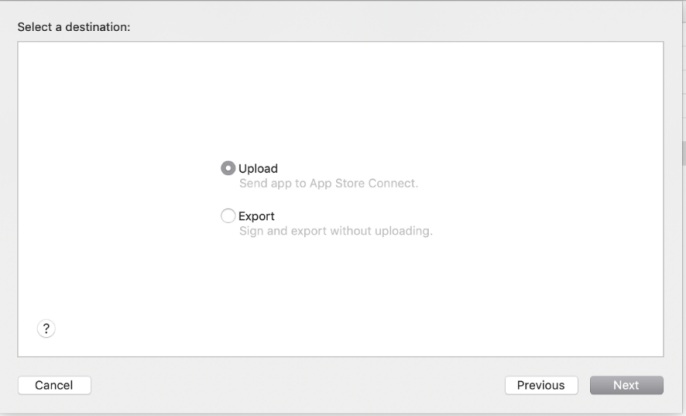
12º PASSO
Aqui é onde pode haver problemas. Caso a seguinte mensagem apareça, volte no passo 5 e tenha certeza de que a opção "Automatically Signing" está desabilitada e que o provision profile está selecionado.
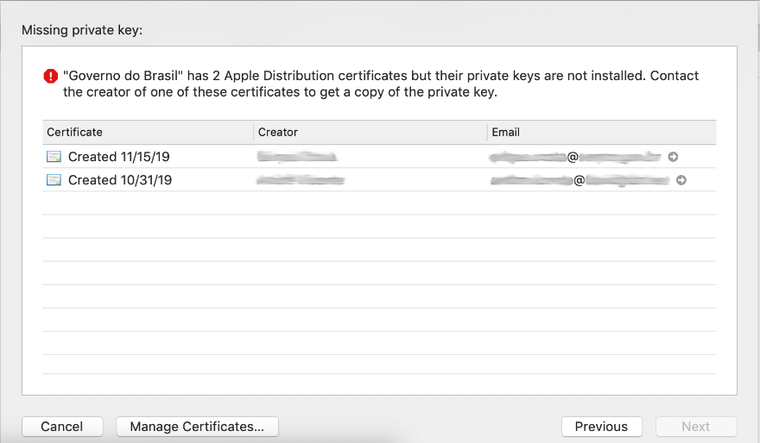
13º PASSO
Dando certo a tela irá mostrar o progresso da ação, até chegar ao upload em si.
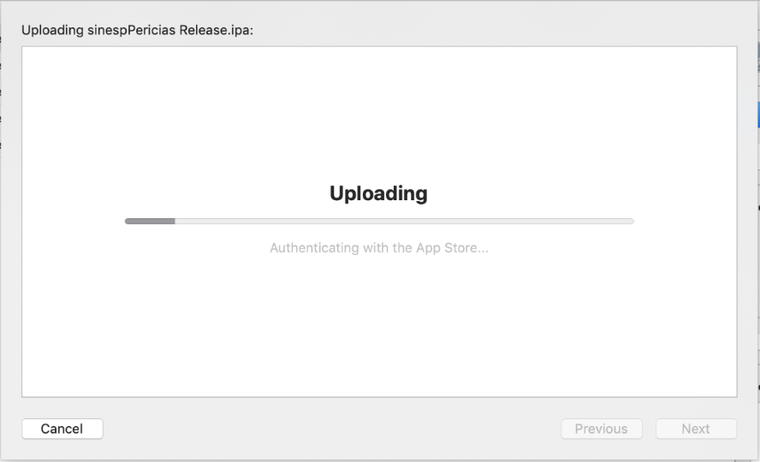
14º PASSO
Upload concluído, você irá receber uma mensagem de sucesso. Caso haja algum erro, ele será bem explicado pela Apple. Como é o caso do exemplo abaixo, onde o número do build foi o mesmo de uma anterior, a correção nesse caso foi incrementar o número do build.
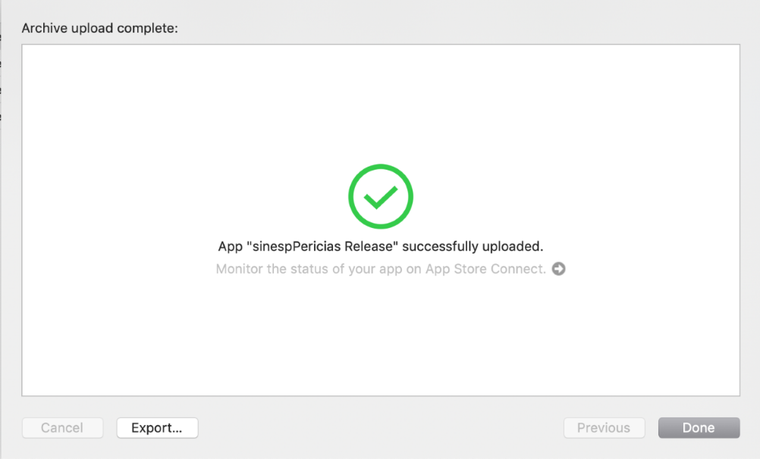
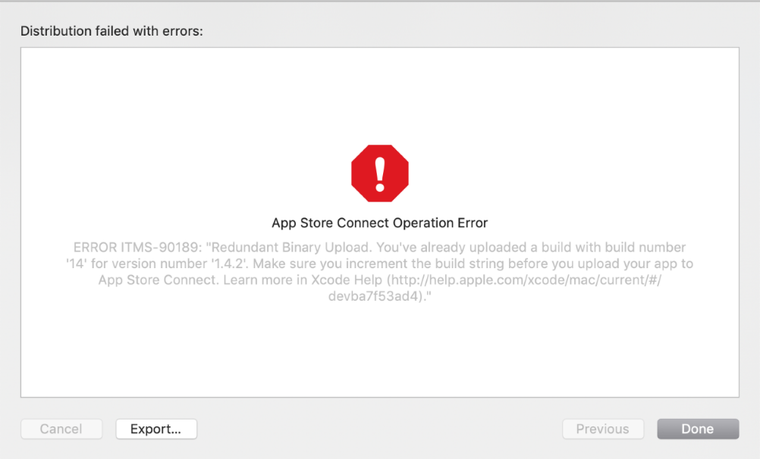
15º PASSO
Pronto, isso contempla tudo que precisa ser feito no xCode, a partir de agora é no Developers Apple, acessível em: https://developer.apple.com. Informe seu usuário e senha e acesse o "App Store Connect", ou pelo link direto: https://appstoreconnect.apple.com.
16º PASSO
Acesse "My Apps", selecione o aplicativo desejado, clique em "Activity" e você verá seu build sendo processado, esse processo demora em torno de 15 minutos e não há o que ser feito, apenas aguardar.
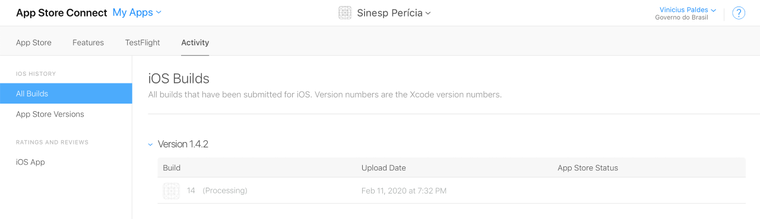
17º PASSO
Terminando o processamento e a validação, o App estará disponível para revisão da Apple para os testers no TestFlight ou para produção. A partir desse passo, o desenvolvedor deve procurar os materiais oficiais da Apple para aprender o que deve ser feito: https://developer.apple.com/ios/submit/